Instagram เป็นหนึ่งในแพลตฟอร์มโซเชียลมีเดียที่มีชื่อเสียงในปัจจุบัน เป็นที่ที่ผู้ใช้สามารถอัปโหลดรูปภาพและวิดีโอเป็นเรื่องราวหรือโพสต์ได้มากเท่าที่ต้องการ อย่างไรก็ตาม มีบางคนบ่นว่าเมื่อใดก็ตามที่พวกเขาอัพโหลดรูปภาพ คุณภาพจะแย่ลงอย่างเห็นได้ชัด ภาพมักจะเบลอเกินไป ตอนนี้คำถามคือทำ Instagram บีบอัดรูปภาพ- มีวิธีหลีกเลี่ยงไม่ให้ภาพเบลอเมื่ออัพโหลดหรือไม่? ตอบทุกคำถามของคุณขณะที่คุณอ่านคู่มือนี้
ส่วนที่ 1 Instagram บีบอัดรูปภาพหรือไม่
หากคุณเป็นหนึ่งในผู้ที่สงสัยว่า Instagram บีบอัดรูปภาพหรือไม่ คำตอบคือใช่ Instagram จะบีบอัดรูปภาพของคุณเมื่อคุณอัปโหลด คำถามอีกข้อที่ทำให้ผู้คนสงสัยว่า Instagram ลดคุณภาพของภาพหรือไม่ ขณะนี้ เนื่องจาก Instagram บีบอัดรูปภาพ จึงลดคุณภาพของรูปภาพเมื่ออัปโหลดด้วย
มีสาเหตุที่ Instagram บีบอัดรูปภาพของคุณ เหตุผลแรกคือ Instagram จัดการข้อมูลจำนวนมหาศาล ดังนั้นการบีบอัดรูปภาพช่วยให้แพลตฟอร์มโซเชียลมีเดียนี้ใช้พื้นที่บนเซิร์ฟเวอร์น้อยลง ดังนั้น รูปภาพจะโหลดเร็วขึ้นเพื่อให้คุณและคนอื่นๆ สามารถดูได้ โดยเฉพาะบนอุปกรณ์เคลื่อนที่ที่มีแบนด์วิธจำกัด อีกเหตุผลหนึ่งก็คือเนื่องจากอัลกอริธึมการบีบอัดของไซต์ โดยมีจุดมุ่งหมายเพื่อสร้างสมดุลระหว่างการลดขนาดไฟล์ในขณะที่ยังคงรักษาคุณภาพของภาพไว้
อย่างไรก็ตาม ผู้ใช้บางคนยังคงไม่ชอบผลลัพธ์เมื่ออัปโหลดไปยัง Instagram วิธีที่ดีที่สุดในการแก้ไขปัญหานี้คือการบีบอัดรูปภาพด้วยตนเองก่อนที่จะโพสต์ ด้วยวิธีนี้ คุณจะสามารถควบคุมคุณภาพของรูปภาพของคุณได้
ส่วนที่ 2 บีบอัดรูปภาพสำหรับโพสต์/เรื่องราวของ Instagram
1. โปรแกรมบีบอัดรูปภาพ AVAide
หากคุณต้องการหลีกเลี่ยงการอัพโหลดภาพเบลอบน Instagram ให้บีบอัดภาพด้วยตนเองล่วงหน้า หนึ่งในเครื่องมือที่ดีที่สุดที่จะใช้คือ โปรแกรมบีบอัดรูปภาพ AVAide- มันบีบอัดรูปภาพในขณะที่รักษาสมดุลระหว่างคุณภาพของภาพและขนาดไฟล์ นอกจากนี้ยังรองรับรูปแบบประเภทต่าง ๆ เช่น JPG, JPEG, PNG, GIF และอื่น ๆ นอกจากนี้ยังสามารถย่อขนาดรูปภาพหลายรูปพร้อมกันได้ วิธีนี้เป็นวิธีที่ตรงไปตรงมาและสะดวกสำหรับการบีบอัดภาพทีละภาพหรือเป็นชุด ที่สำคัญคุณสามารถใช้ 100% ได้ฟรี หากต้องการบีบอัดรูปภาพสำหรับเรื่องราวหรือโพสต์บน Instagram ให้ทำตามคำแนะนำนี้
ขั้นตอนที่ 1ไปที่หน้าอย่างเป็นทางการของ โปรแกรมบีบอัดรูปภาพ AVAide และอัปโหลดภาพที่คุณต้องการ ทำได้โดยการคลิกที่ อัพโหลดภาพ.
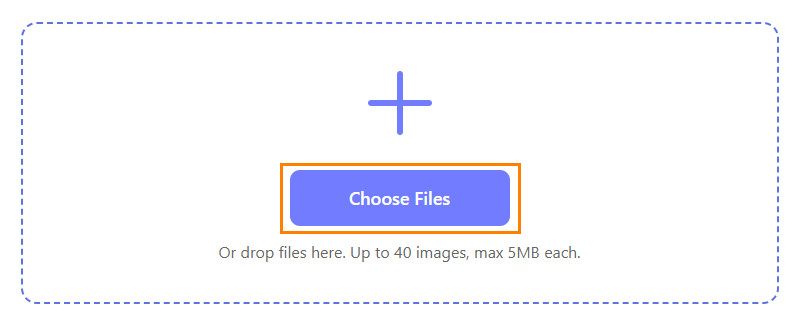
ขั้นตอนที่ 2เมื่อคุณอัปโหลดรูปภาพแล้ว เครื่องมือจะบีบอัดรูปภาพทันที เมื่อภาพที่บีบอัดพร้อมแล้ว คุณจะเห็นไฟล์ ดาวน์โหลด ปุ่มทางด้านขวา

ขั้นตอนที่ 3หากมีการบีบอัดรูปภาพหลายภาพ ให้คลิกที่ ดาวน์โหลดทั้งหมด ปุ่ม. สุดท้ายนี้ คุณสามารถอัปโหลดเป็นเรื่องราวหรือโพสต์บน Instagram ได้
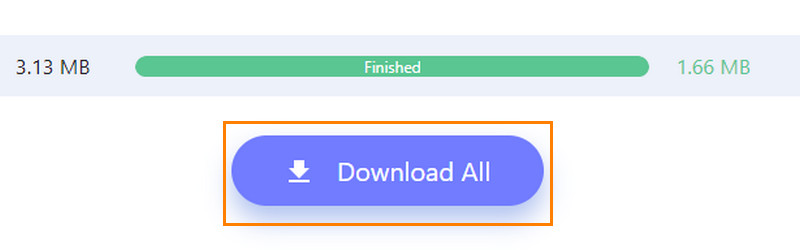
2. Adobe Photoshop
Photoshop เป็นเครื่องมือบีบอัดรูปภาพอีกตัวหนึ่งที่คุณใช้กับรูปภาพได้ มันให้คุณเลือกคุณภาพและขนาดสุดท้ายที่คุณต้องการสำหรับรูปภาพของคุณ ซอฟต์แวร์นี้ยังรองรับรูปแบบต่าง ๆ เช่น รูปภาพ PNG, TIFF, PSD และ JPG นอกจากนี้ยังมีตัวเลือกในการแชร์รูปภาพหรืออัลบั้มจากโทรศัพท์มือถือ แท็บเล็ต หรือคอมพิวเตอร์ของคุณ อย่างไรก็ตาม โปรดทราบว่าเครื่องมือนี้มีช่วงการเรียนรู้ที่สูงชันกว่า ดังนั้นจึงอาจเป็นเรื่องยากสำหรับผู้เริ่มต้นใช้งาน วิธีบีบอัดรูปภาพสำหรับโพสต์หรือสตอรี่บน Instagram:
ขั้นตอนที่ 1เปิด Photoshop บนคอมพิวเตอร์ของคุณ ไปที่ ไฟล์และคลิก เปิด- เลือกรูปภาพที่คุณต้องการบีบอัด
ขั้นตอนที่ 2ทางเลือกไปที่ ภาพ > ขนาดรูปภาพ และตรวจสอบให้แน่ใจว่าขนาดภาพถ่ายของคุณได้รับการปรับขนาดตามหลักเกณฑ์ของ Instagram
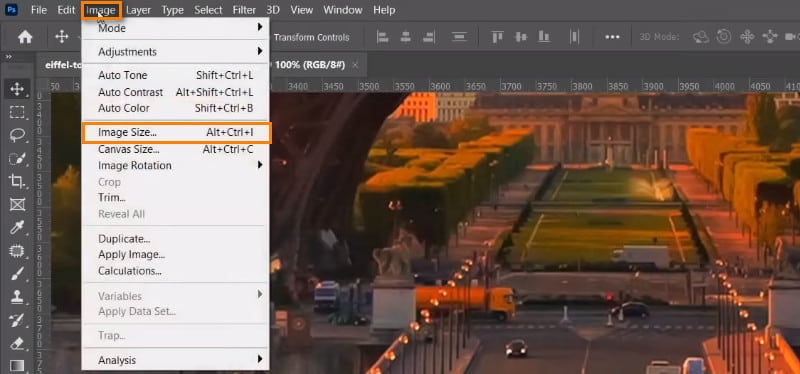
ขั้นตอนที่ 3หากต้องการดำเนินการต่อ ให้ไปที่ ไฟล์. จากนั้นคลิกที่ ส่งออก ตัวเลือกและเลือก บันทึกสำหรับเว็บ (ดั้งเดิม) จากเมนูแบบเลื่อนลง
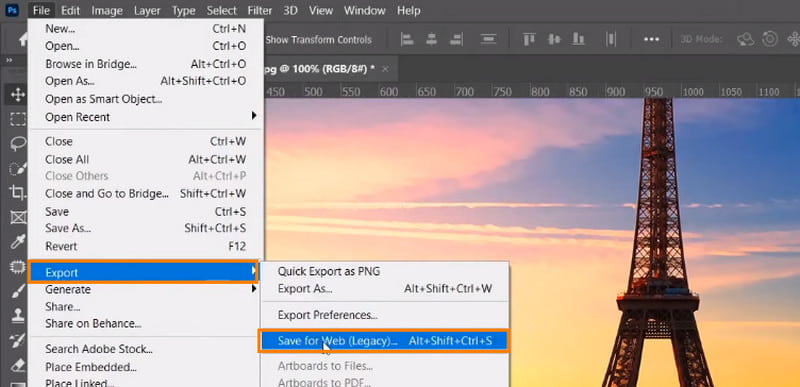
ขั้นตอนที่ 4จากหน้าต่างที่จะปรากฏขึ้น ให้เลือกรูปแบบการส่งออกของคุณ จากนั้นให้ปรับ คุณภาพ เพื่อทำการบีบอัดให้เสร็จสิ้น
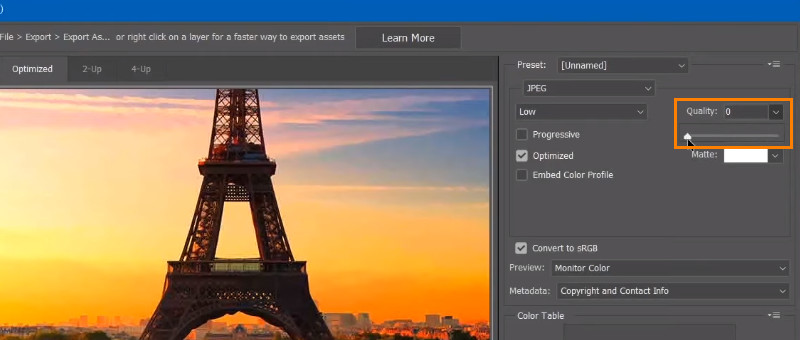
ส่วนที่ 3 เคล็ดลับในการอัปโหลดรูปภาพไปยัง Instagram
ไม่มีใครอยากได้ผลลัพธ์ที่พร่ามัวหลังจากอัปโหลดบนแพลตฟอร์มเช่น Instagram ในส่วนนี้ คุณจะได้เรียนรู้เคล็ดลับที่เป็นประโยชน์ทุกครั้งที่คุณต้องการอัปโหลดรูปภาพไปยัง Instagram
เคล็ดลับที่ 1. เตรียมและถ่ายภาพคุณภาพสูง
เริ่มต้นด้วยการถ่ายภาพที่มีความละเอียดสูง ตรวจสอบให้แน่ใจว่าคุณใช้กล้องหรืออุปกรณ์มือถือที่มีคุณภาพ ภาพความละเอียดสูงยังคงรายละเอียดและความคมชัดแม้หลังจากการบีบอัดของ Instagram ดังนั้น ตรวจสอบให้แน่ใจว่าคุณได้เตรียมและจับภาพตามที่คุณต้องการแต่อยู่ในรูปแบบคุณภาพสูง
เคล็ดลับ 2. แก้ไขรูปภาพก่อนอัปโหลด
เคล็ดลับอีกประการหนึ่งที่เรามีสำหรับคุณคือการแก้ไขภาพก่อนที่จะอัปโหลด แอพแก้ไขรูปภาพหรือเครื่องมือแก้ไขในตัวของ Instagram เพื่อปรับปรุงรูปภาพของคุณ ปรับความสว่าง คอนทราสต์ ความอิ่มตัว และความคมชัดเพื่อทำให้รูปภาพของคุณโดดเด่น ทำการปรับเปลี่ยนเหล่านี้ก่อนที่จะอัปโหลดเพื่อให้ได้ผลลัพธ์ที่ดีขึ้น
เคล็ดลับ 3. ปรับองค์ประกอบภาพและแสงให้เหมาะสม
คำนึงถึงเทคนิคการจัดองค์ประกอบภาพ เช่น กฎสามส่วน เส้นนำ และสมมาตร ในขณะเดียวกัน ให้ใช้แสงธรรมชาติหรือปรับความสว่างและคอนทราสต์ ด้วยวิธีนี้ คุณสามารถเพิ่มรูปลักษณ์ของภาพของคุณได้
เคล็ดลับ 4. ปฏิบัติตามอัตราส่วนกว้างยาวความต้องการของ Instagram
เคล็ดลับนี้เป็นส่วนที่สำคัญที่สุดประการหนึ่งในการอัปโหลดรูปภาพบน Instagram ปรับขนาดรูปภาพและครอบตัดให้พอดีกับข้อกำหนดอัตราส่วนภาพของแพลตฟอร์ม สำหรับโพสต์ ให้เล็งอัตราส่วนสี่เหลี่ยมจัตุรัส (1:1) หรือแนวตั้ง (4:5) สำหรับเรื่องราว ให้ใช้อัตราส่วนแนวตั้ง (9:16)
เคล็ดลับ 5. บีบอัดและปรับให้เหมาะสมสำหรับเว็บ
ก่อนอัปโหลด ให้บีบอัดรูปภาพของคุณเพื่อลดขนาดไฟล์โดยยังคงคุณภาพไว้ ใช้เครื่องมือออนไลน์ เช่น AVAide Image Compressor คุณยังสามารถใช้ซอฟต์แวร์แก้ไขภาพเพื่อปรับความละเอียด รูปแบบไฟล์ และการตั้งค่าการบีบอัดสำหรับการดูเว็บให้เหมาะสม
ส่วนที่ 4. คำถามที่พบบ่อยเกี่ยวกับ Instagram บีบอัดรูปภาพ
คุณจะทำให้ภาพรวมทั้งหมดพอดีกับ Instagram ได้อย่างไร?
Instagram จะครอบตัดโพสต์โดยอัตโนมัติในอัตราส่วน 1:1 สำหรับภาพถ่ายแนวตั้ง และ 1.91:1 สำหรับแนวนอน ตอนนี้มีสีเทา ขยาย ปุ่มที่มุมซ้ายล่างของหน้าต่างแสดงตัวอย่างรูปภาพ หรือคุณสามารถบีบนิ้วเข้าหากันเพื่อซูมออกเพื่อให้ภาพทั้งหมดพอดีกับ Instagram
ฉันควรบีบอัดขนาดใดสำหรับ Instagram
ขนาดที่แนะนำทั้งสำหรับภาพถ่ายและวิดีโอคือ 1080×1080 พิกเซลสำหรับสี่เหลี่ยมจัตุรัส สำหรับภาพบุคคลนั้นควรมีขนาด 1080×1350 พิกเซล สุดท้าย Instagram Stories คือ 1080×1920 พิกเซล จากนั้น ขณะที่คุณบีบอัด ให้พยายามรักษาขนาดไฟล์ให้ต่ำกว่า 8 MB
คุณจะโพสต์บน Instagram โดยไม่สูญเสียคุณภาพได้อย่างไร
เป็นไปไม่ได้ที่จะหลีกเลี่ยงอัลกอริธึมการบีบอัดของ Instagram ยังมีวิธีที่จะลดการสูญเสียคุณภาพหลังจากการโพสต์ได้หลายวิธี ขั้นแรก คุณสามารถปรับขนาดรูปภาพโดยทำตามขนาดที่แนะนำของแพลตฟอร์มได้ คุณสามารถใช้ AVAide Image Compressor เพื่อปรับขนาดรูปภาพของคุณได้ อีกประการหนึ่งคือให้แน่ใจว่าคุณบันทึกรูปภาพของคุณในรูปแบบ Instagram ที่รองรับ เช่น JPEG หรือ PNG
คุณจะปรับภาพถ่ายให้เหมาะสมสำหรับ Instagram ได้อย่างไร?
หากคุณต้องการเพิ่มประสิทธิภาพรูปภาพของคุณสำหรับ Instagram คุณต้องดำเนินการหลายขั้นตอน ขั้นแรก ใช้รูปภาพคุณภาพสูงและแก้ไขความสว่างและคอนทราสต์ จากนั้นตรวจสอบให้แน่ใจว่าได้รักษาธีมที่สอดคล้องกัน เพิ่มคำบรรยายที่น่าสนใจและโต้ตอบกับผู้ชมของคุณ ปฏิบัติตามคำแนะนำของ Instagram เกี่ยวกับความละเอียด อัตราส่วนภาพ และขนาดไฟล์ ด้วยวิธีนี้ คุณจึงสามารถมั่นใจได้ถึงประสิทธิภาพสูงสุด
ได้แล้ว! รู้วิธี บีบอัดรูปภาพสำหรับ Instagram จะทำให้งานของคุณง่ายขึ้น ที่นี่ คุณยังสามารถทราบได้ว่าแพลตฟอร์มโซเชียลมีเดียนี้บีบอัดรูปภาพที่คุณอัปโหลดหรือไม่ หากคุณต้องการวิธีที่สะดวกและมีประสิทธิภาพมากขึ้นในการทำให้รูปภาพของคุณเล็กลง ลองใช้ AVAide Image Compressor มันใช้งานง่ายและให้ผลลัพธ์ที่รวดเร็ว

ลดขนาดไฟล์ของรูปภาพออนไลน์ภายในไม่กี่วินาทีโดยยังคงคุณภาพไว้ เรารองรับ JPG, PNG, WEBP, GIF และอื่นๆ
ลองตอนนี้



